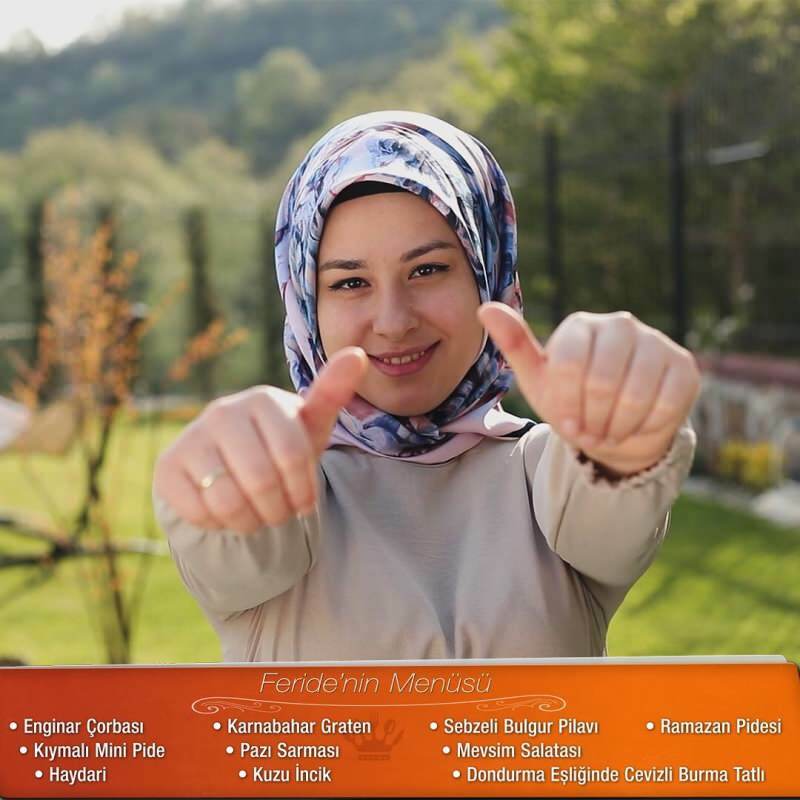Jak vypočítat procento pomocí Tabulek Google
Produktivita Listy Google Hrdina / / December 06, 2023

Publikováno

Pokud vás zajímá, jak používat Tabulky Google k výpočtu procentuální hodnoty, máme odpověď zde.
Možná si to hned neuvědomíte, ale procentuální výpočty jsou docela užitečné. V každodenním životě možná budete muset spočítat, kolik spropitného nechat nebo kolik procentuální sleva nebo zvýšení na něco, co si chcete koupit. Naštěstí je docela snadné vypočítat procento pomocí Tabulek Google. Podívejme se na několik způsobů, jak to udělat.
Za prvé, co přesně je procento?
Pravděpodobně to už víte, ale pro případ, že ne. Procento (nebo procento) znamená jednu setinu celku. Předpokládejme například, že vy a čtyři přátelé jste jít na dovolenou spolu. Pokud rozdělujete náklady na 250 $ Airbnb, možná budete chtít vědět, kolik procent z toho jste zaplatili.
Pokud jsou celkové náklady 250 USD a vy z toho zaplatíte 50 USD, zaplatili jste 20 % z celku. Pojďme to rozebrat.
Rovnice pro výpočet procenta je:
(Part/Total) * 100 = Percentage*
Zapojme vaše čísla: 50 $, které jste zaplatili, je „část“ a 250 $ je „celkem“.
50/250 * 100 = 20. Něco podobného budete dělat v Tabulkách Google, takže se na to nyní ponořme.
Práce s procenty v Tabulkách Google
Budete používat stejný základní vzorec jako dříve, ale nemusíte nutně násobit 100. Buňku totiž můžete naformátovat jako procento a Tabulky Google toto násobení zvládnou za vás.
Použijeme stejný příklad z výše uvedeného.
Jednoduchý způsob, jak vypočítat procento v Tabulkách Google
- Zadejte část a celkové částky do samostatných buněk.
- Ve třetí buňce použijte vzorec =A1/B1 pro výpočet procenta. Pamatujte, že v tomto příkladu A1 obsahuje naši částečnou částku a B1 je celková částka.
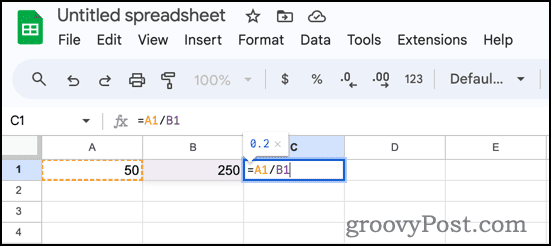
- Hodnota 0.2 objeví se. Nyní klikněte na ikonu formátování v procentech s vybranou buňkou. Hodnota se změní na zobrazení jako 20.00%.
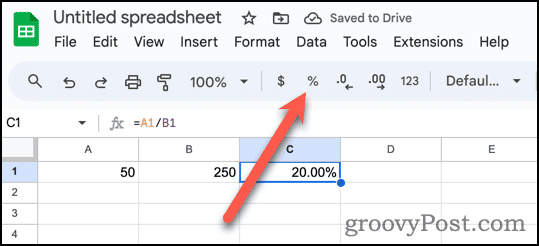
- Nyní můžete pomocí tlačítek desetinných míst přidat nebo odebrat hodnoty za desetinnou čárkou.
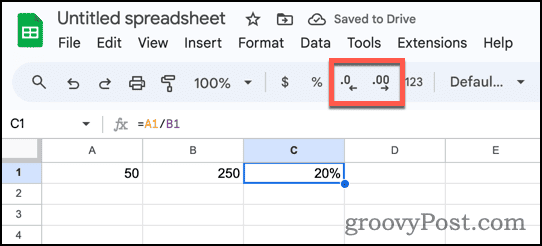
Uspořádání a zobrazení vašich procent pro snazší pochopení
To byl samozřejmě velmi jednoduchý příklad. Co když potřebujete udělat ještě více s procenty? Řekněme, že jste vy a vaši přátelé zaplatili různé částky za Airbnb. Jak můžete sledovat, kolik procent každý zaplatil?
Tabulky Google vám stojí za zády a je to rychlé a snadné.
- Pro přehlednost zadejte jména každého z vás na samostatné řádky.
- Zadejte součty a zaplacené částky.
- V prvním řádku použijte vzorec =B1/C1.
- Tabulky Google mohou nabízet navrhované automatické vyplňování, aby se tyto výpočty přenesly do dalších řádků.
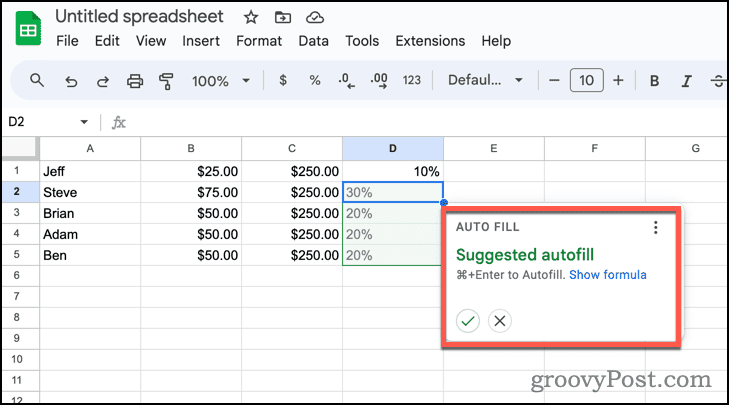
- Pokud nenabízí návrh automatického vyplňování, klikněte rukojeť automatického plnění (modrá tečka v pravém dolním rohu buňky obsahující výpočet.) Táhněte dolů, dokud nejsou vybrány buňky pod ní, a poté uvolněte tlačítko myši.
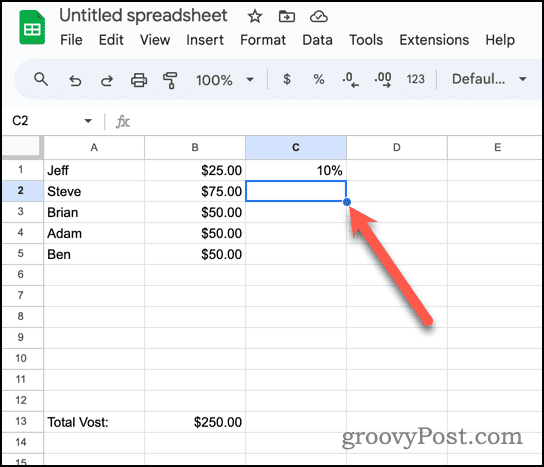
- Tabulky Google zkopírují vzorec do ostatních buněk a automaticky jej upraví tak, aby odrážel řádky.
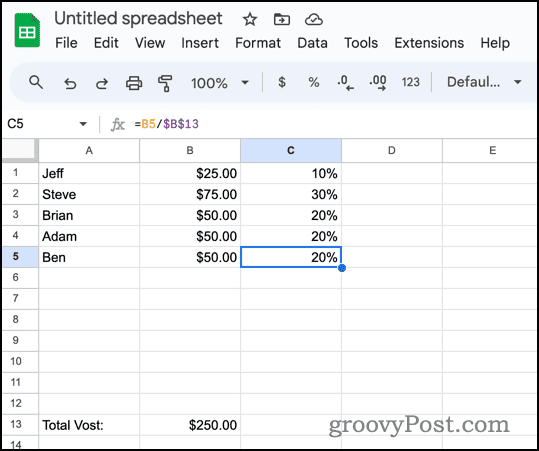
Samozřejmě, že to vypadá trochu legračně mít součet v každém řádku takhle. Místo toho přesuneme součet na konec naší tabulky.
Výpočet procenta v Tabulkách Google s celkem na konci tabulky
K tomu budeme muset použít absolutní odkaz na buňku s celkem. Absolutní odkaz znamená, že hodnota se při kopírování do jiných buněk nezmění.
- Zadejte vzorec jako =B1/$B$13. Znaky dolaru ($) v odkazu na buňku ji označují jako absolutní odkaz.
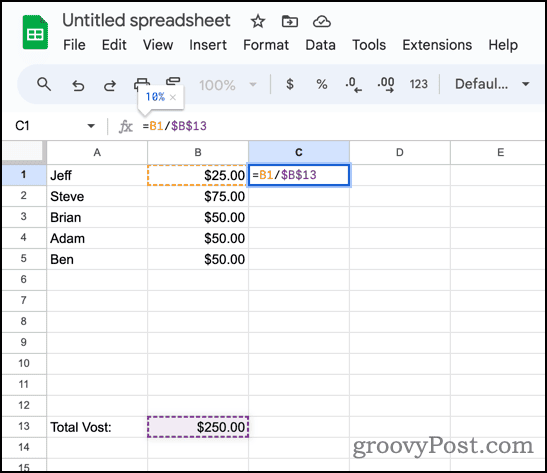
- Pomocí úchytu automatického vyplňování zkopírujte vzorec do tabulky.
- Váš vzorec se vyplní tabulkou a změní se tak, aby pro každý řádek používal příslušné hodnoty „Part“.
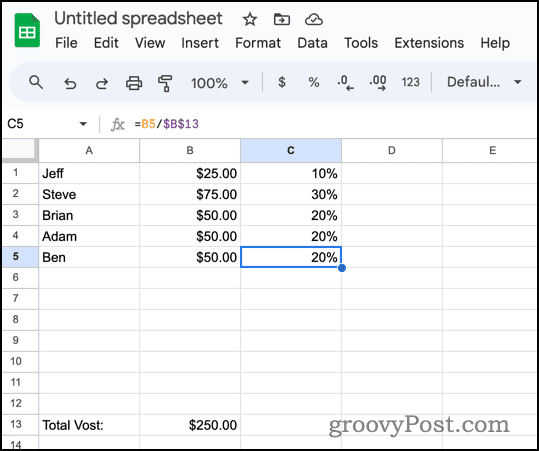
Použití Tabulek Google k výpočtu procentuálních změn
Samozřejmě, to je jen špička ledovce. Můžete také použít Tabulky Google k výpočtu procentuálních změn, například když ceny rostou nebo klesají.
Vzorec pro výpočet procentuální změny je:
=(New value - Old value) / Old value. Podívejme se, jak to funguje v naší tabulce.
- Do každého řádku zadejte své staré a nové hodnoty.
- K výpočtu procentuální změny použijte výše uvedený vzorec, podle potřeby použijte odkazy na buňky. Náš vzorec by měl být = (C2-B2) / B2.
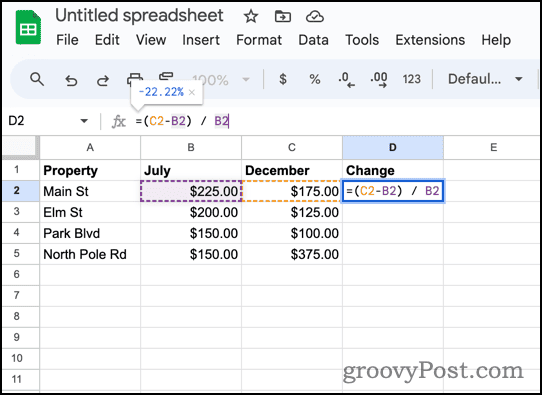
- Pokud máte více řádků, zkopírujte vzorec do každého pomocí úchytů automatického vyplňování.
Chcete-li to trochu upravit a usnadnit trávení dat, můžete použít podmíněné formátování zvýraznit pozitivní změny v jedné barvě a negativní změny v jiné.
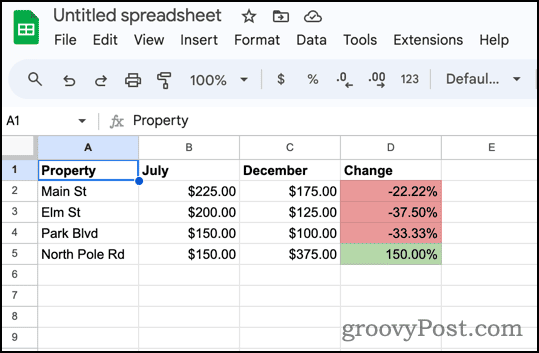
Nalezení celkové částky, když znáte částku a procento
A konečně, co když víte, kolik něco stojí a jaká procentní sleva je již započítána? Tyto informace můžete použít k výpočtu původního, nezlevněného součtu.
Vzorec, který k tomu použijete, je:
Total = Amount/Percentage. V Tabulkách Google řekněme, že víme, že cena počítače je 1499 USD po 40% slevě. Běžnou cenu najdeme snadno.
- Vzhledem k tomu, že sleva je 40 %, platíme 60 % běžné maloobchodní ceny. Níže uvedený příklad ukazuje všechny tyto hodnoty.
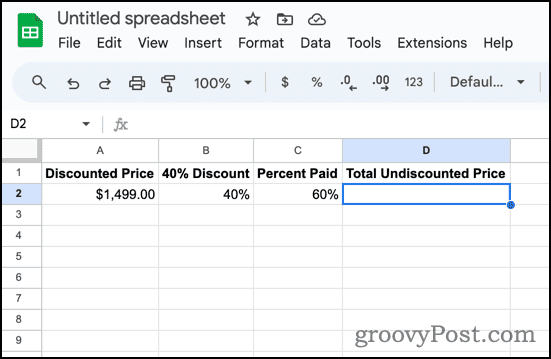
- Pod Celková cena bez slevy, zadejte vzorec =A2/C2 pro výpočet celkové ceny.
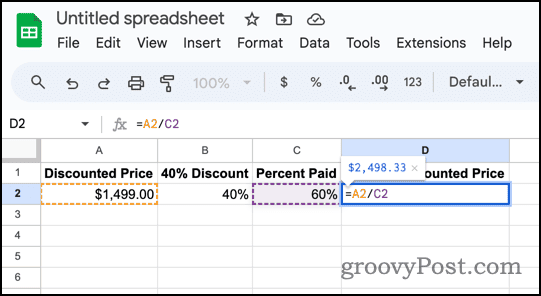
- Tabulky Google okamžitě zobrazí původní celkovou hodnotu počítače, 2 498,33 $.
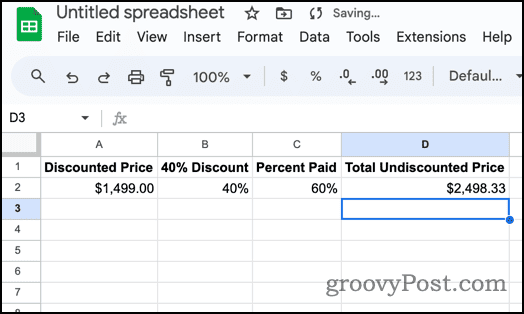
Zabalit to všechno
Jak vidíte, je snadné s ním pracovat a vypočítat procentuální hodnoty v Tabulkách Google. Existuje mnoho způsobů, jak to můžete použít, takže si pohrajte a nechte tabulku zvládnout ty otravné výpočty, které jste se snažili dělat na papíře nebo, ještě hůř, ve své hlavě.
Byl tento článek užitečný?
Skvělé, sdílejte:
PodíltweetRedditLinkedInE-mailemDík!
děkujeme, že jste se na nás obrátili.
děkujeme, že jste se na nás obrátili.